Как нарисовать комикс?
Привет, дорогие жители Skillville! Сегодня я расскажу как рисовать комиксы. Статья скорее носит общий характер, описывающий последовательность действий, необходимую для создания полноценного комикса, а не технику рисования (иначе вам лучше походить на курсы рисования или в художественную школу)! В качестве примера, я выбрал комикс «Rabbits Against Magic», создатель которого J.Lemon выкладывает как сам комикс, так и материалы в свободный доступ.
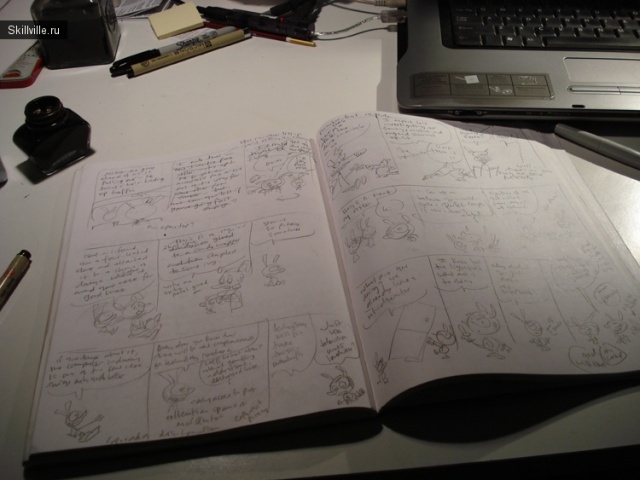
Конечно, сперва нужно решить что рисовать. Профессиональные авторы повсюду таскают с собой скетчбук, или альбом, или блокнот, в котором тут же делают пометки и зарисовки, едва на горизонте сознания появится идея. Там же они обычно рисуют элементы зданий, людей на улице: все то, на что упал их взгляд. Иногда они отрабатывают технику. Т.е. сама идея в том, чтобы не сидеть на месте за рабочим столом, а исследовать этот мир и пытаться перенести его частицы на бумагу.
J.Lemon, создатель комикса, говорит, что отбрасывает до 90% появляющихся идей. Ведь важно качество а не количество. Так что не отчаивайтесь, если в голове совсем пусто, сходите прогуляться, расслабьтесь, ищите вдохновение!
J.Lemon упоминает, что иногда даже самые простые жизненные ситуации приобретают новые краски, когда перенесены в комикс, так что, возможно стоит начать с какой-то личной забавной ситуации!
После того, как вы нашли ту самую идею, которую собираетесь воплотить в жизнь, необходимо сделать черновую зарисовку. J.Lemon жалуется, что они у него иногда настолько черновые, что он не может разобрать что он нарисовал. Так что старайтесь даже черновой вариант делать относительно читабельным, иначе в дальнейшем могут потребоваться дополнительные силы на дешифровку ваших закорючек!
Наверняка у вас будет много чего перечеркнуто или замалевано, иногда придется переписывать даже слова по нескольку раз (кстати следите за орфографией и пунктуацией!). Это нормально, это часть процесса созидания.
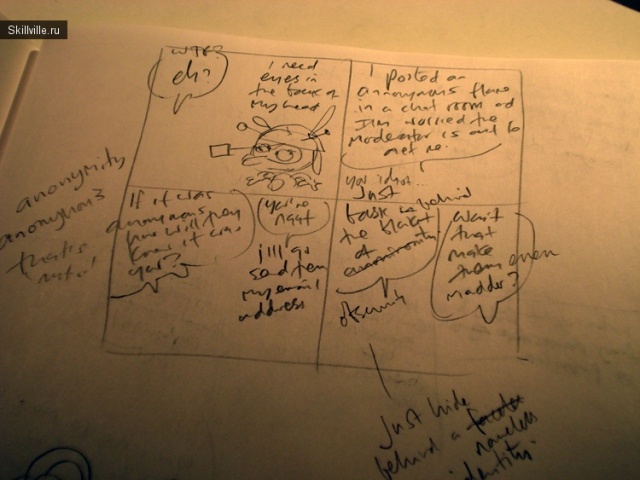
Конечно, в соответствии с первым пунктом, идеи могут посетить вас всегда и везде, поэтому и рождаются зарисовки, но рисовать, скажем, в автобусе или на лавочке в парке будет достаточно проблематично. Вам нужен тихий уголок, где вы сможете тщательно все нарисовать.
На картинке как раз такое место — это рабочий стол J.Lemon. На фото 3 внешних жестких диска, мягкие игрушки и книги. И хотя J.Lemon правша, все карандаши и кисточки он хранит слева, т.к. под правой рукой планшет wacom и ноутбук. Вы можете заметить еще много мелочей, но одним из главных кроме листа бумаги и карандаша является освещение. В комнате на фото 3 источника электрического света и 2 огромных окна. Для нормальный работы художника не должно быть никаких теней.

На фото ниже стандартная рамка для рисования панелей. Каждый прямоугольник размером 5 на 3 дюйма. Сделать такую довольно просто, можно вырезать даже из картона, но она сэкономит вам кучу времени в дальнейшем. J.Lemon так же сделал еще один шаблон панелей с 3 прямоугольниками по 10.5 на 3.5 дюйма.
Чтобы перенести рисунки на компьютер, вам понадобится сканер, таким образом, максимальный размер панелей зависит от размера вашего сканера.

Одними из лучших карандашей считаются Faber Castel. J.Lemon нарисовал страницу, на фото ниже с помощью 2B.

Тексты
J.Lemon использует пластиковую рамку, для того, чтобы буквы были одинакового размера (да, тексты тоже рисуются). В идеале можно сделать собственный шрифт и тогда не придется рисовать его каждый раз — достаточно будет набивать на компьютере.
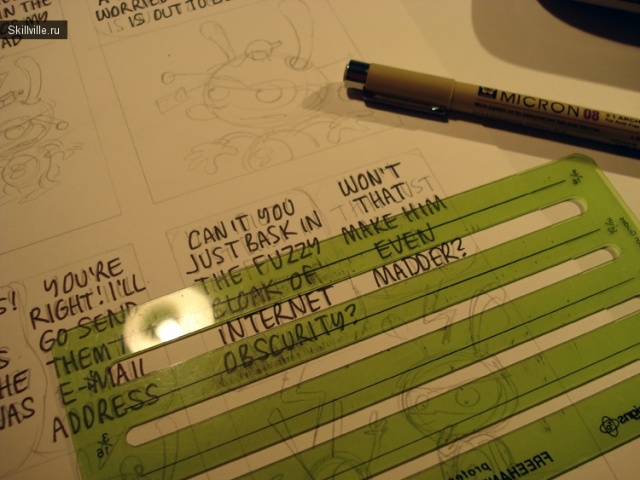
Теперь подошла очередь обводки букв чернилами. На этом этапе можно сделать финальные правки или даже совсем поменять текст, если он вдруг вас не устраивает. Более того, вам даже может захотеться что-то исправить т.к. понимая что так все и будет выглядеть, обязательно что-то да захочется поменять.
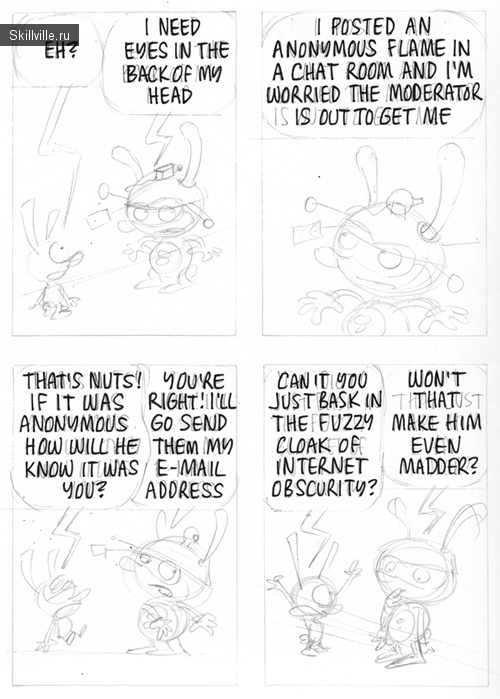
Обводим персонажей
Для обводки J.Lemon использует кисточку Robert Simmons 785 и чернила Pelikan. К сожалению синтетические кисточки не так хороши как эти. Одними из лучших считаются серии Windsor и Newton 7. Однако они длинноваты и ими сложнее сделать аккуратные мазки.
Очень важно использовать хорошие чернила! Некоторые мелкие детали J.Lemon дорисовывает ручками Pigma Micron или Copic Multiliner (08 или 05 размера). Края рамок можно обвести Kuretake Sumi Brush. J.Lemon пользуется чернильными ручками с пером.
Но рисование вручную подразумевает экономию. Сейчас доступны отличные программы для рисования (Adobe Sketcher), в которых с помощью планшета можно достичь очень высоких результатов (но сперва придется потратиться на сам планшет, а затем потратить время на обучение работе с программой).
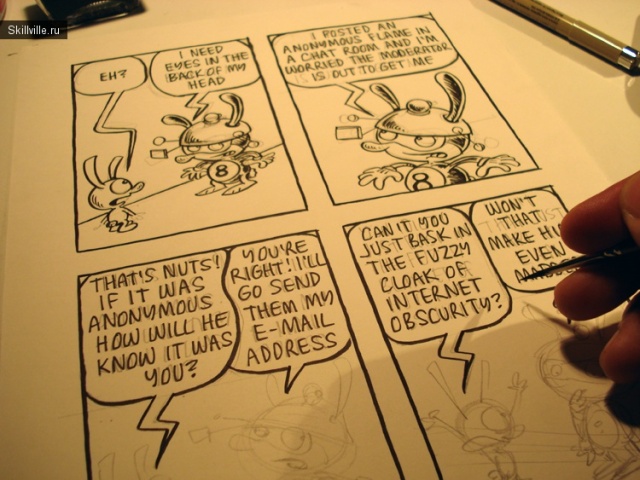
J.Lemon всегда начинает с обводки персонажей, однако раскраска строится совсем наоборот: сначала раскрашивается фон.
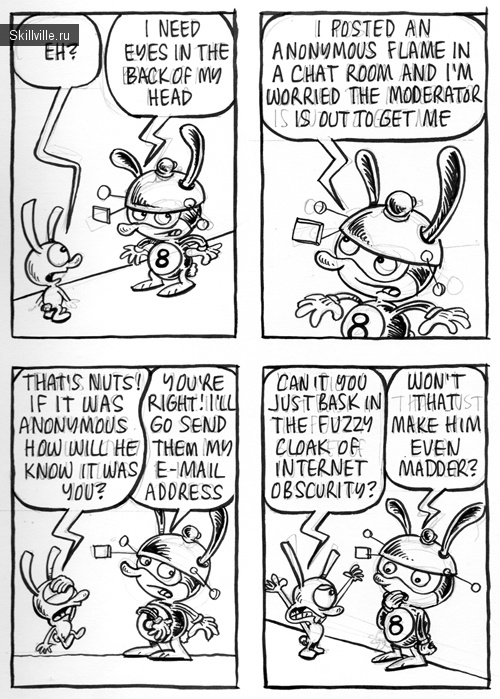
При добавлении фона, лучше заменить кисточку на перо или маркер, чтобы вся работа не пошла на смарку.
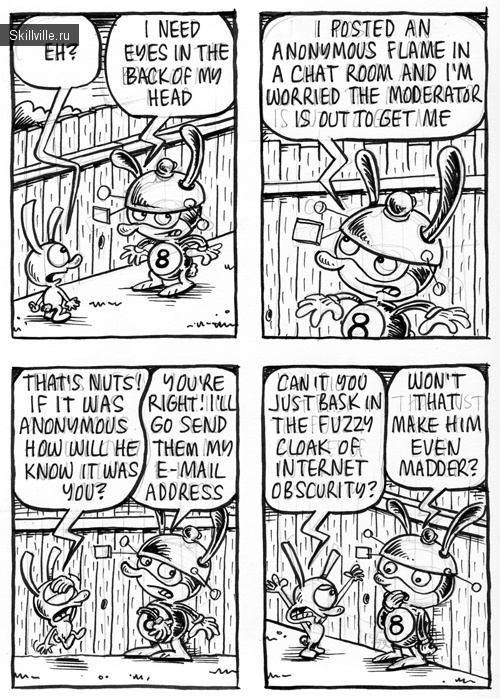
J.Lemon обычно делает это вне своего рабочего места, чтобы не мусорить за ним. На этом этапе можно заметить и исправить недоработки. Если же необходимо удалить уже нарисованные чернилами линии, можно прибегнуть к помощи белых чернил.
Во время удаления карандашных линий вы поймете насколько важно использовать хорошую толстую бумагу, иначе после стирания в ней останутся дырки. Хуже дырки может быть только опрокинутая на ваш рисунок кюветка с чернилами или водой!
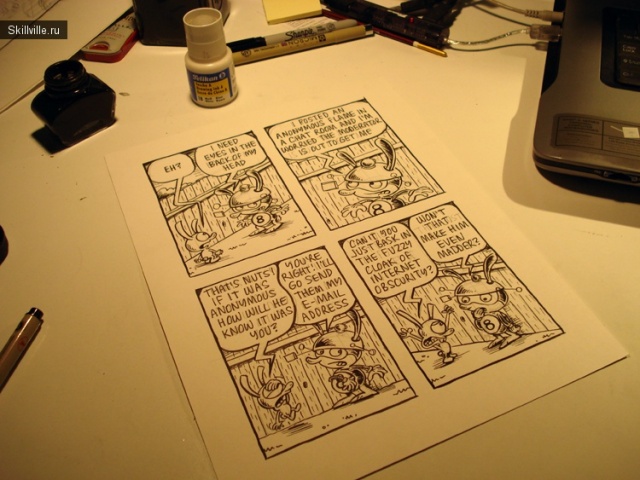
Достаточно установить сканер в черно-белый режим и 600 DPI.
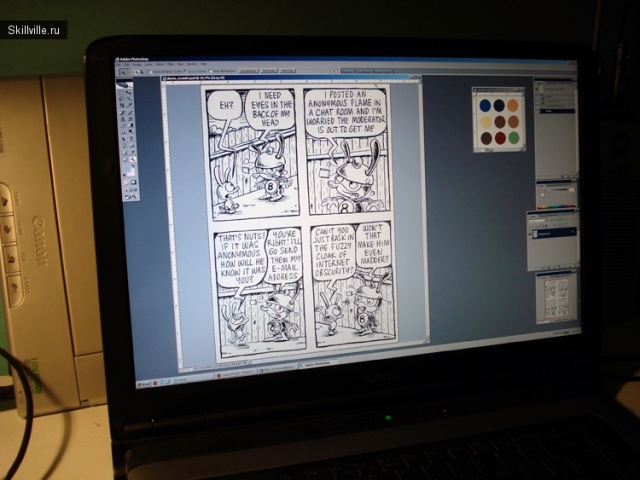
Отсканированные изображения можно открыть в любом фоторедакторе. Теперь необходимо разрезать панели и скомпоновать их в нужной последовательности.
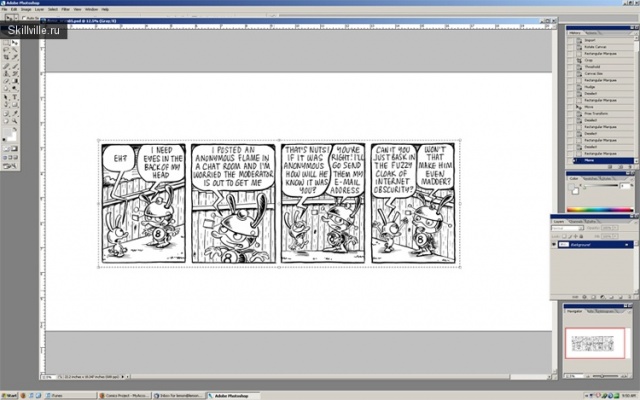
Теперь необходимо сделать наши изображения только черно-белыми. Без наличия переходных оттенков серого. В фотошопе за это отвечает настройка threshold. Без этого картинка не будет такой четкой и ее будет сложно раскрашивать.
В фотошопе настройку threshhold д.б. выставлена 128, хоят J.Lemon предпочитает 140. После этого вы увидите как ваш рисунок приобретет четкие границы. После этого вам останется удалить элементы белых областей (это очень просто делается с помощью инструмента волшебная палочка (magic wand)) и включить цветную палитру.
Теперь делаем новый слой для раскраски. Этот слой должен быть под слоем с линиями, чтобы при раскраске не залезать за границы.
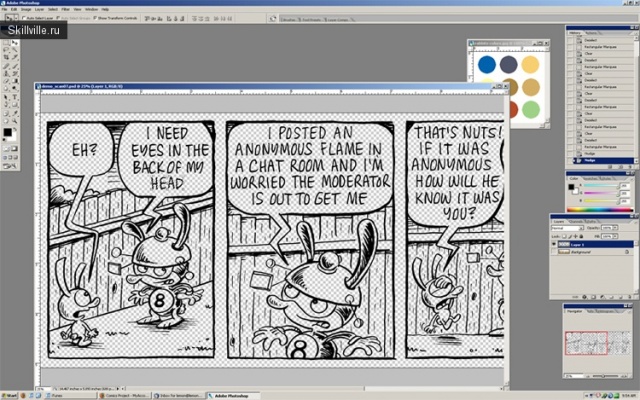
Мы подошли к одной из самых кропотливых частей. Иногда этот процесс можно ускорить с помощью все того же инструмента «волшебная палочка», выделяя им области и заливая их одним цветом. На картинке ниже были выделены и закрашены белым диалоговые пузыри. Т.е. получается что слой с закрашенными белыми пузырями находится под слоем с нарисованными буквами.
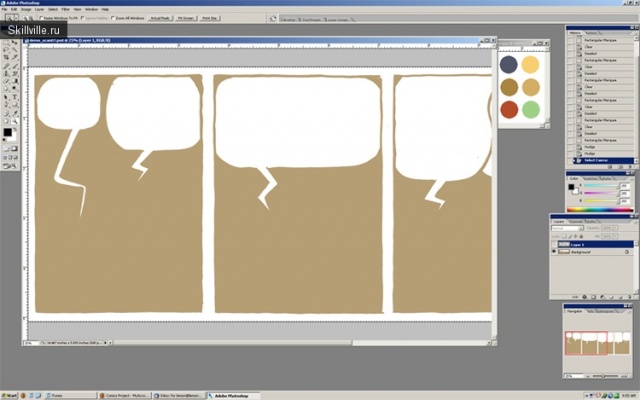
Обычно сперва начинают с раскраски фона, добавляют теи от персонажей. Это делается для того, чтобы затем можно было раскрасить персонажей, поверх теней и фона. И снова мы используем волшебную палочку, выделяя различные участки для раскраски.
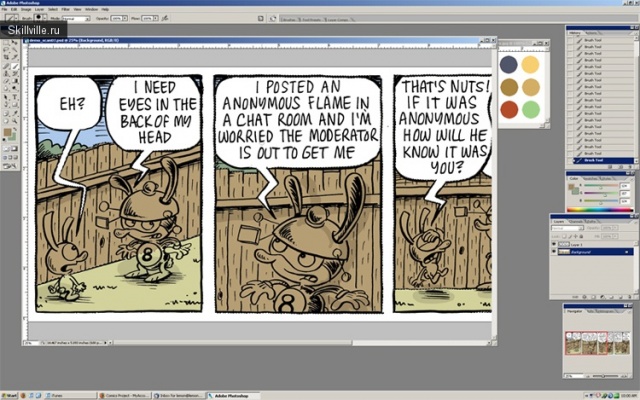
На самом деле раскрашивать персонажей обычно интереснее чем фон. Принцип работы такой же как и с фоном.
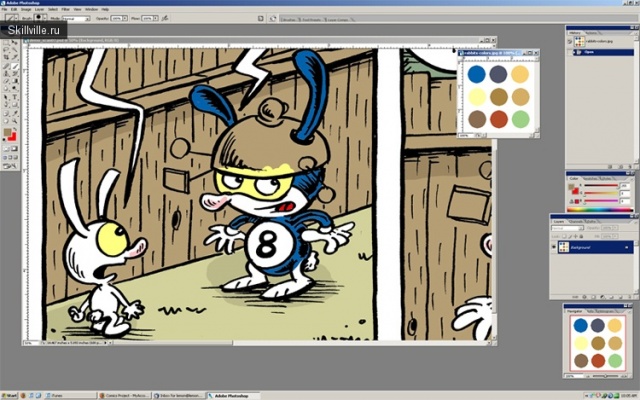
На этом этапе приходится еще раз пересмотреть свои раскрашенные работы и подправить неровности и шероховатости. Профессионалы на этом этапе могут даже перерисовывать отдельные элементы.
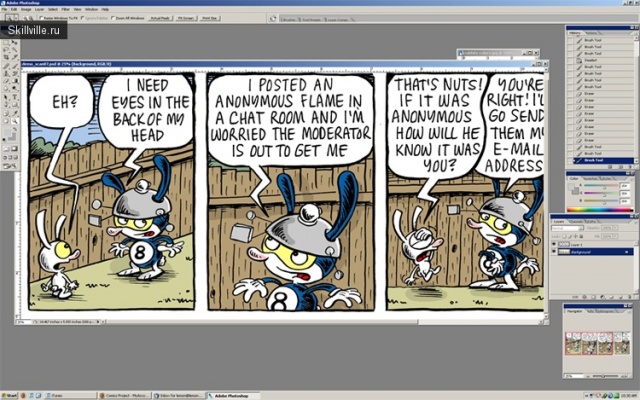
Да, вы же собираетесь кому-то показывать свои работы? Сохраняем все изображения в подходящем формате: высокое разрешение (думаю не более 1920х1080).
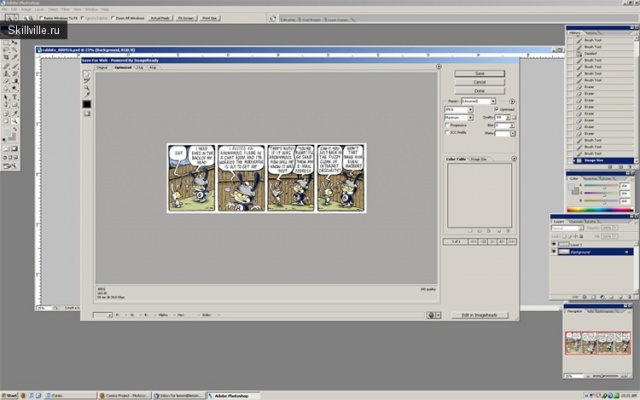
Ура, все готово!
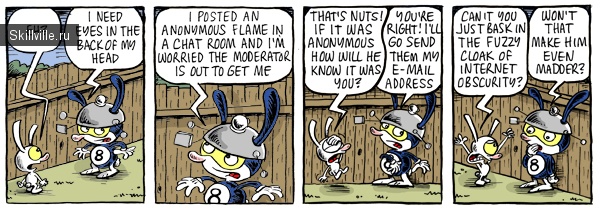
Начало начал или идея
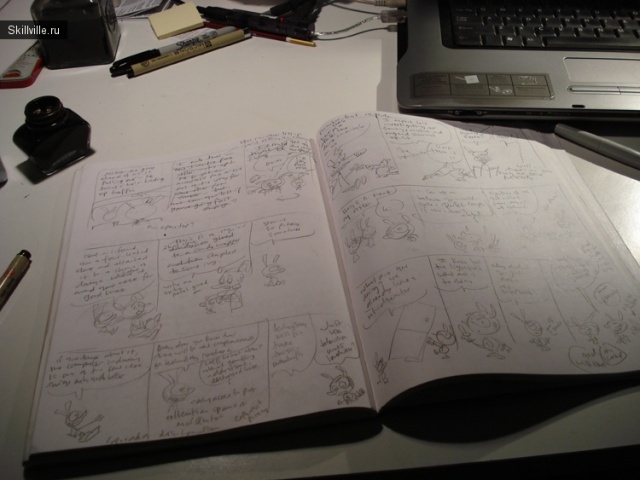
Конечно, сперва нужно решить что рисовать. Профессиональные авторы повсюду таскают с собой скетчбук, или альбом, или блокнот, в котором тут же делают пометки и зарисовки, едва на горизонте сознания появится идея. Там же они обычно рисуют элементы зданий, людей на улице: все то, на что упал их взгляд. Иногда они отрабатывают технику. Т.е. сама идея в том, чтобы не сидеть на месте за рабочим столом, а исследовать этот мир и пытаться перенести его частицы на бумагу.
J.Lemon, создатель комикса, говорит, что отбрасывает до 90% появляющихся идей. Ведь важно качество а не количество. Так что не отчаивайтесь, если в голове совсем пусто, сходите прогуляться, расслабьтесь, ищите вдохновение!
J.Lemon упоминает, что иногда даже самые простые жизненные ситуации приобретают новые краски, когда перенесены в комикс, так что, возможно стоит начать с какой-то личной забавной ситуации!
Зарисовка
После того, как вы нашли ту самую идею, которую собираетесь воплотить в жизнь, необходимо сделать черновую зарисовку. J.Lemon жалуется, что они у него иногда настолько черновые, что он не может разобрать что он нарисовал. Так что старайтесь даже черновой вариант делать относительно читабельным, иначе в дальнейшем могут потребоваться дополнительные силы на дешифровку ваших закорючек!
Наверняка у вас будет много чего перечеркнуто или замалевано, иногда придется переписывать даже слова по нескольку раз (кстати следите за орфографией и пунктуацией!). Это нормально, это часть процесса созидания.
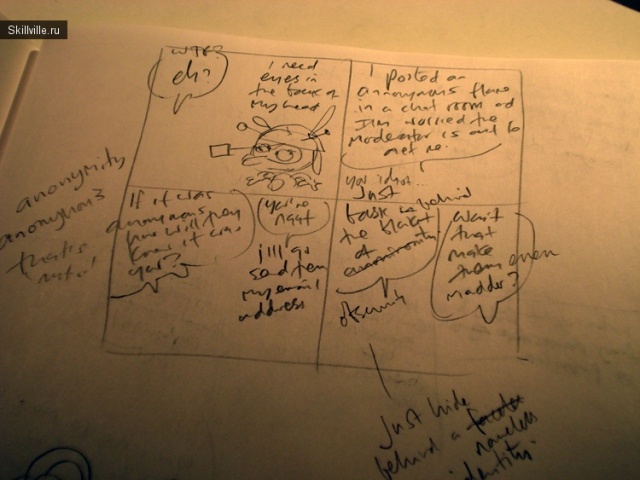
Укромное местечко
Конечно, в соответствии с первым пунктом, идеи могут посетить вас всегда и везде, поэтому и рождаются зарисовки, но рисовать, скажем, в автобусе или на лавочке в парке будет достаточно проблематично. Вам нужен тихий уголок, где вы сможете тщательно все нарисовать.
На картинке как раз такое место — это рабочий стол J.Lemon. На фото 3 внешних жестких диска, мягкие игрушки и книги. И хотя J.Lemon правша, все карандаши и кисточки он хранит слева, т.к. под правой рукой планшет wacom и ноутбук. Вы можете заметить еще много мелочей, но одним из главных кроме листа бумаги и карандаша является освещение. В комнате на фото 3 источника электрического света и 2 огромных окна. Для нормальный работы художника не должно быть никаких теней.

Панели
На фото ниже стандартная рамка для рисования панелей. Каждый прямоугольник размером 5 на 3 дюйма. Сделать такую довольно просто, можно вырезать даже из картона, но она сэкономит вам кучу времени в дальнейшем. J.Lemon так же сделал еще один шаблон панелей с 3 прямоугольниками по 10.5 на 3.5 дюйма.
Чтобы перенести рисунки на компьютер, вам понадобится сканер, таким образом, максимальный размер панелей зависит от размера вашего сканера.

Карандаши
Одними из лучших карандашей считаются Faber Castel. J.Lemon нарисовал страницу, на фото ниже с помощью 2B.

Тексты
J.Lemon использует пластиковую рамку, для того, чтобы буквы были одинакового размера (да, тексты тоже рисуются). В идеале можно сделать собственный шрифт и тогда не придется рисовать его каждый раз — достаточно будет набивать на компьютере.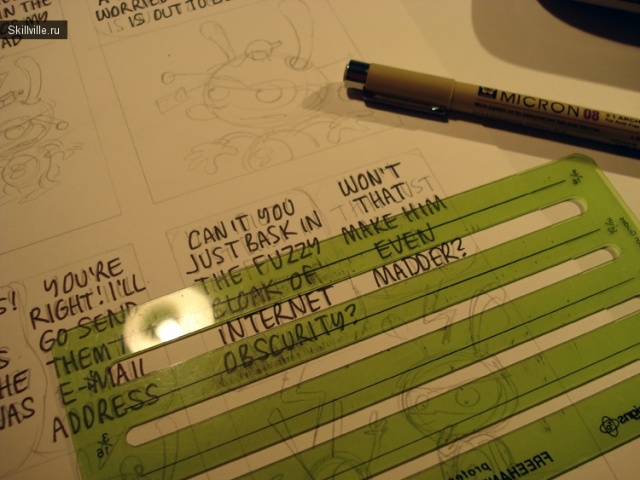
Заканчиваем тексты
Теперь подошла очередь обводки букв чернилами. На этом этапе можно сделать финальные правки или даже совсем поменять текст, если он вдруг вас не устраивает. Более того, вам даже может захотеться что-то исправить т.к. понимая что так все и будет выглядеть, обязательно что-то да захочется поменять.
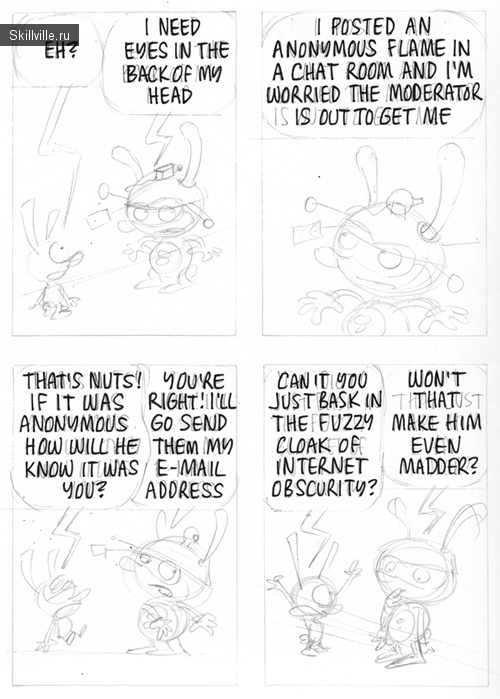
Обводим персонажей
Для обводки J.Lemon использует кисточку Robert Simmons 785 и чернила Pelikan. К сожалению синтетические кисточки не так хороши как эти. Одними из лучших считаются серии Windsor и Newton 7. Однако они длинноваты и ими сложнее сделать аккуратные мазки.Очень важно использовать хорошие чернила! Некоторые мелкие детали J.Lemon дорисовывает ручками Pigma Micron или Copic Multiliner (08 или 05 размера). Края рамок можно обвести Kuretake Sumi Brush. J.Lemon пользуется чернильными ручками с пером.
Но рисование вручную подразумевает экономию. Сейчас доступны отличные программы для рисования (Adobe Sketcher), в которых с помощью планшета можно достичь очень высоких результатов (но сперва придется потратиться на сам планшет, а затем потратить время на обучение работе с программой).
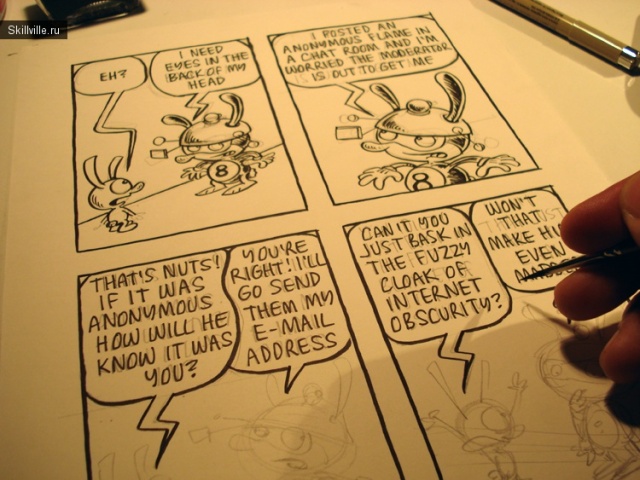
Заканчиваем обводку
J.Lemon всегда начинает с обводки персонажей, однако раскраска строится совсем наоборот: сначала раскрашивается фон.
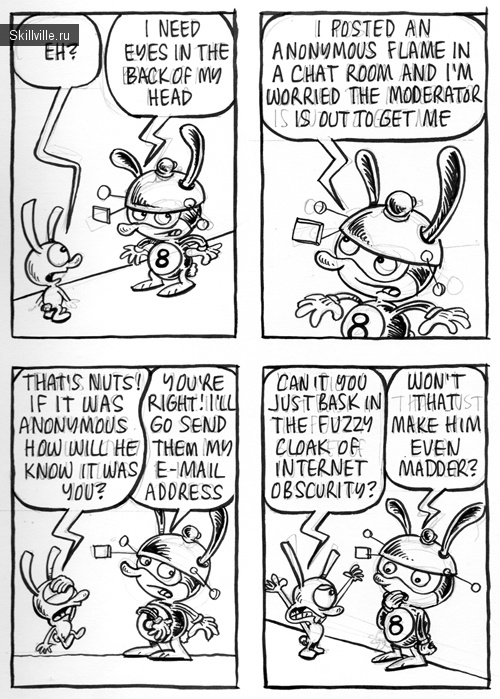
Фон
При добавлении фона, лучше заменить кисточку на перо или маркер, чтобы вся работа не пошла на смарку.
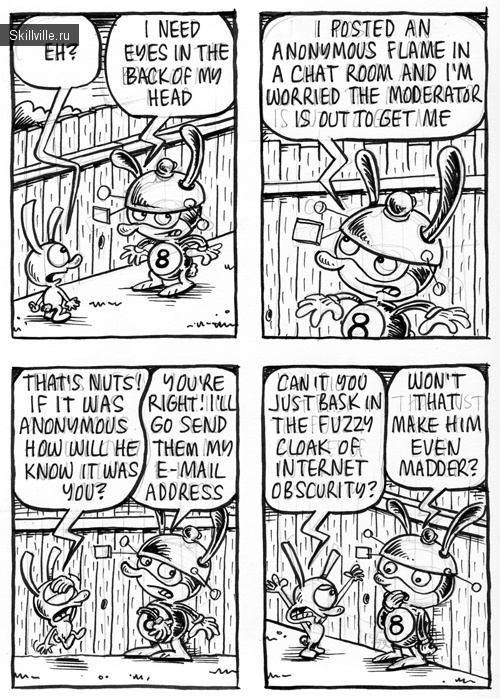
Стираем карандаш
J.Lemon обычно делает это вне своего рабочего места, чтобы не мусорить за ним. На этом этапе можно заметить и исправить недоработки. Если же необходимо удалить уже нарисованные чернилами линии, можно прибегнуть к помощи белых чернил.
Во время удаления карандашных линий вы поймете насколько важно использовать хорошую толстую бумагу, иначе после стирания в ней останутся дырки. Хуже дырки может быть только опрокинутая на ваш рисунок кюветка с чернилами или водой!
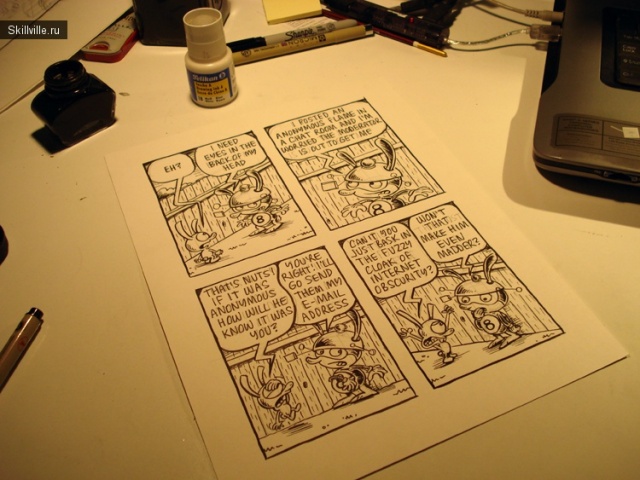
Сканирование
Достаточно установить сканер в черно-белый режим и 600 DPI.
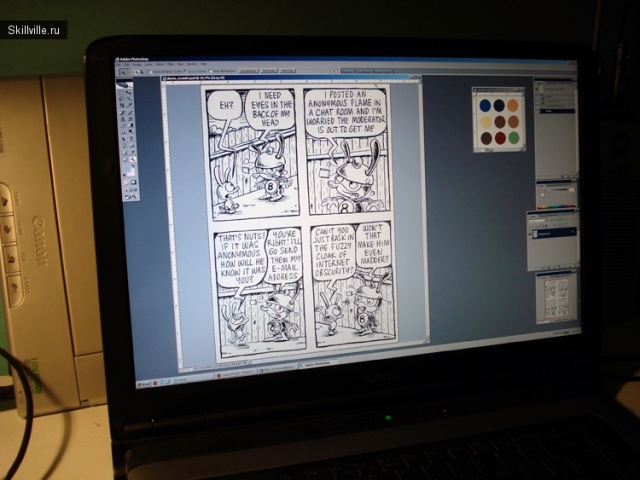
Распределение панелей
Отсканированные изображения можно открыть в любом фоторедакторе. Теперь необходимо разрезать панели и скомпоновать их в нужной последовательности.
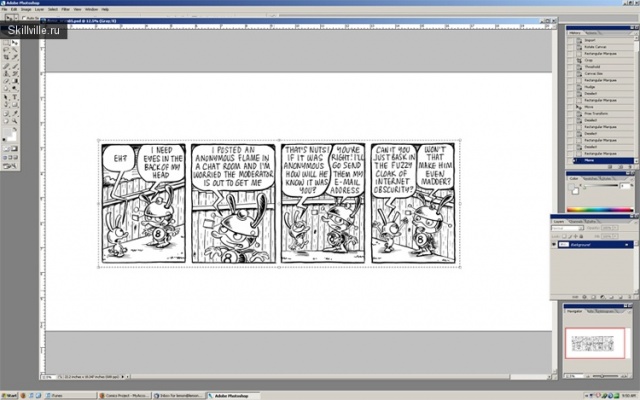
Слои и доработка
Теперь необходимо сделать наши изображения только черно-белыми. Без наличия переходных оттенков серого. В фотошопе за это отвечает настройка threshold. Без этого картинка не будет такой четкой и ее будет сложно раскрашивать.
В фотошопе настройку threshhold д.б. выставлена 128, хоят J.Lemon предпочитает 140. После этого вы увидите как ваш рисунок приобретет четкие границы. После этого вам останется удалить элементы белых областей (это очень просто делается с помощью инструмента волшебная палочка (magic wand)) и включить цветную палитру.
Теперь делаем новый слой для раскраски. Этот слой должен быть под слоем с линиями, чтобы при раскраске не залезать за границы.
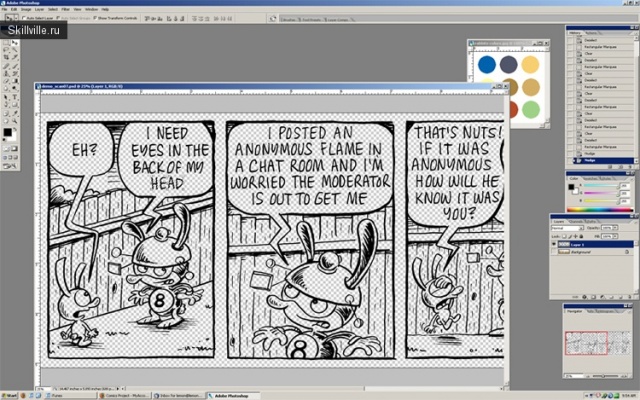
Раскраска фона
Мы подошли к одной из самых кропотливых частей. Иногда этот процесс можно ускорить с помощью все того же инструмента «волшебная палочка», выделяя им области и заливая их одним цветом. На картинке ниже были выделены и закрашены белым диалоговые пузыри. Т.е. получается что слой с закрашенными белыми пузырями находится под слоем с нарисованными буквами.
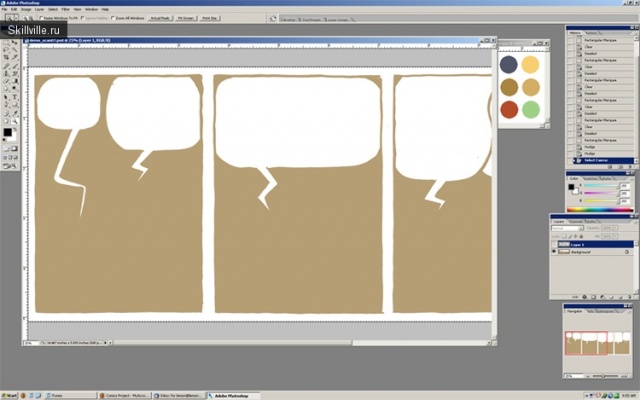
Еще немножко раскраски
Обычно сперва начинают с раскраски фона, добавляют теи от персонажей. Это делается для того, чтобы затем можно было раскрасить персонажей, поверх теней и фона. И снова мы используем волшебную палочку, выделяя различные участки для раскраски.
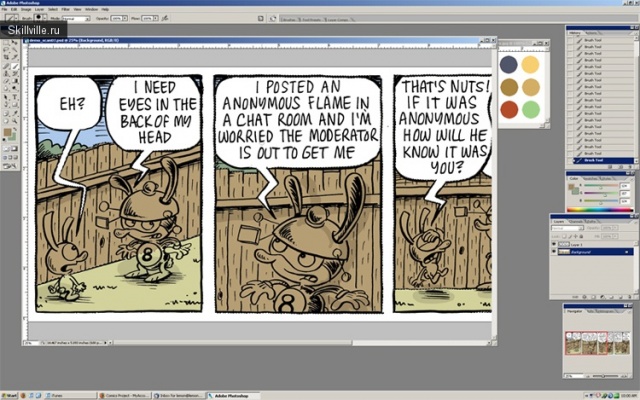
Теперь приступим к раскраске персонажей
На самом деле раскрашивать персонажей обычно интереснее чем фон. Принцип работы такой же как и с фоном.
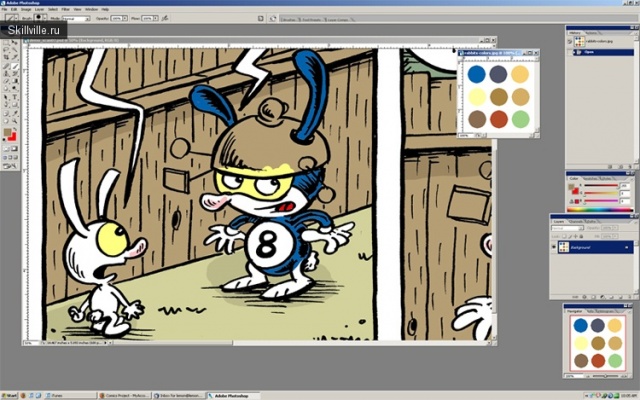
Последние доработки
На этом этапе приходится еще раз пересмотреть свои раскрашенные работы и подправить неровности и шероховатости. Профессионалы на этом этапе могут даже перерисовывать отдельные элементы.
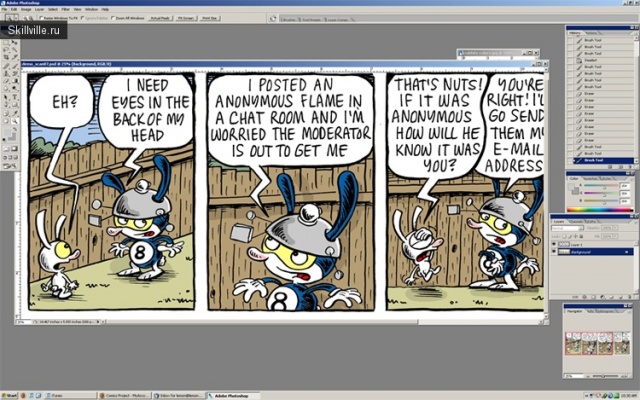
Подготовка для публикации в интернете
Да, вы же собираетесь кому-то показывать свои работы? Сохраняем все изображения в подходящем формате: высокое разрешение (думаю не более 1920х1080).
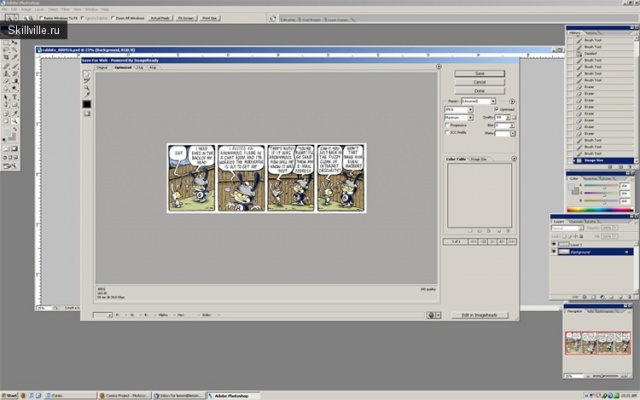
Ура, все готово!
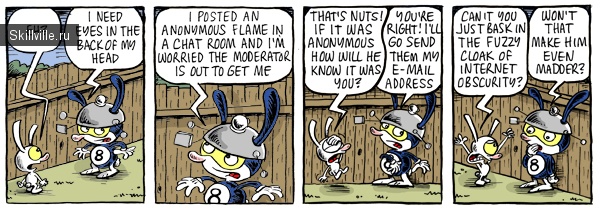

0 комментариев